Pokud používáte jinou distribuci Linuxu než Arch CLI, pak je jedním z nejtěžších úkolů nastavení WiFi na Arch Linuxu pomocí terminálu. I když proces je mírně přímočarý. V tomto článku vás provedu nováčky pomocí podrobného průvodce nastavením pro připojení Arch Linuxu k vaší síti Wi-Fi.
V Linuxu existuje spousta programů pro nastavení bezdrátového připojení, mohli bychom použít ip a iw nakonfigurovat připojení k internetu, ale pro nováčky by to bylo trochu komplikované. Použijeme tedy netctl , je to nástroj na bázi cli používaný ke konfiguraci a správě síťových připojení prostřednictvím profilů. Poznámka:Musíte být root pro všechny konfigurace, také můžete použít sudo .
Přečtěte si také – Arch Linux Posuňte své znalosti Linuxu na novou úroveň
Prohledávání sítě
Spusťte příkaz a zjistěte název vašeho síťového rozhraní –
iwconfig
Spusťte příkaz –
ip link set interface up
Spusťte příkaz k vyhledání dostupných sítí WiFi. Nyní přejděte dolů a vyhledejte svou síť WiFi.
iwlist interface scan | less
Poznámka: Kde rozhraní je síťové rozhraní, které jste našli pomocí výše uvedeného iwconfig příkaz.Spusťte příkaz –
ip link set interface down
Nastavení Wi-Fi pomocí netctl:
Před konfigurací připojení pomocí netctl musíte zkontrolovat kompatibilitu vaší síťové karty s Linuxem.
- Spusťte příkaz:
lspci -k
Tento příkaz slouží ke kontrole, zda jádro načetlo ovladač pro bezdrátovou kartu. Výstup musí vypadat takto:

Pokud jádro nenačetlo ovladač, musíte jej nainstalovat pomocí ethernetového připojení. Zde je oficiální Linux Wireless Wiki:https://wireless.wiki.kernel.org/Pokud je vaše bezdrátová karta kompatibilní s Linuxem, můžete začít s konfigurací netctl .
netctl pracuje s profily, profil je soubor, který obsahuje informace o připojení. Profil lze vytvořit obtížným nebo snadným způsobem.
Přečtěte si také – 5 nejlepších linuxových distribucí založených na archivu
Snadná cesta – nabídka Wifi
Pokud chcete používat wifi-menu, musíte mít nainstalovaný dialog.
1. Spusťte příkaz:wifi-menu
2. Vyberte svou síť

3. Zadejte správné heslo a počkejte.
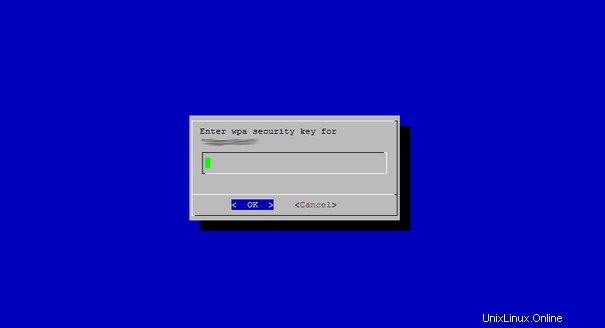
Pokud nemáte zprávu o neúspěšném připojení, můžete to dokázat zadáním příkazu:
ping -c 3 www.google.com
Hurá! Pokud se díváte na ping, pak je síť úspěšně nastavena. Nyní jste připojeni k WiFi síti v Arch Linuxu. Pokud se vyskytne nějaká chyba, postupujte znovu podle výše uvedených kroků. Možná vám něco uniklo.
Obtížná cesta
Ve srovnání s výše uvedenou metodou wifi-menu je tato metoda trochu obtížná. Tomu říkám těžká cesta. Ve výše uvedeném příkazu byl síťový profil nastaven automaticky. V této metodě nastavíme profil ručně. Ale nebojte se, o moc složitější to nebude. Pojďme tedy začít!
- První věc, kterou musíte udělat, je znát název vašeho rozhraní, obecně je název wlan0/wlp2s0, ale existuje mnoho výjimek. Chcete-li znát název svého rozhraní, musíte zadat příkaz iwconfig a poznamenat si ho.
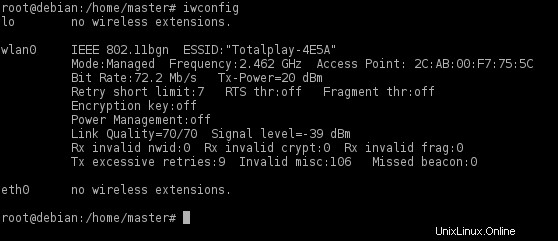
2. Spusťte příkaz:
cd /etc/netctl/examples
V tomto podadresáři můžete vidět různé příklady profilů. 3. Zkopírujte příklad svého profilu do /etc/netctl/your_profile
cp /etc/netctl/examples/wireless-wpa /etc/netctl/your_profile
4. Uvidíte zadávání obsahu profilu:
cat /etc/netctl/your_profile
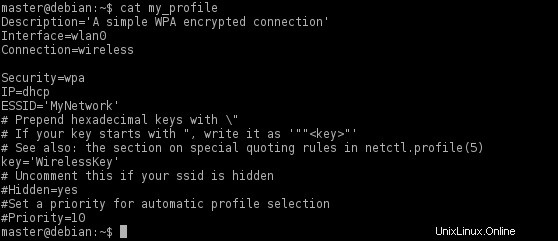
5. Upravte následující pole svého profilu pomocí vi nebo nano:
nano /etc/netctl/your_profile
1. Rozhraní :bylo by to wlan0 2. ESSID :Název vašeho internetového připojení 3. klíč :Heslo vašeho internetového připojeníPoznámka: Pokud nevíte, jak používat nano, upravte pouze text, po dokončení zadejte ctrl+o a vraťte se a poté zadejte ctrl+x.
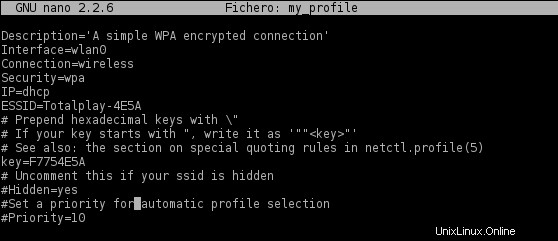
Spuštění netctl
1. Spusťte příkaz:
cd /etc/netctl ls
Musíte vidět profil vytvořený wifi-menu, například wlan0-SSID; nebo pokud jste použili tvrdší způsob, musíte vidět profil, který jste vytvořili.2
2. Spusťte svůj profil připojení zadáním příkazu:
netctl start your_profile.
3. Otestujte si typ připojení:
ping -c 3 www.google.com
Výstup musí vypadat takto:
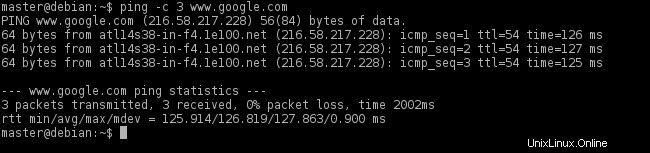
6. Nakonec musíte spustit následující příkaz:netctl enable your_profile.
netctl enable your_profile
Tím se vytvoří a povolí služba systemd, která se spustí při spuštění počítače. Takže je čas zakřičet Hurá! Nastavili jste wifi síť ve svém Arch Linuxu.
Další nástroje
K nastavení bezdrátového připojení můžete také použít jiné programy:Například iw -iw
- odkaz iw dev wlan0 – stav
- iw dev wlan0 scan – Skenování sítí
- iw dev wlan0 connect your_essid – Připojení k otevřené síti
- iw dev wlan0 připojte klíč your_essid your_key – Připojení k síti šifrované WEP pomocí hexadecimálního klíče.
wpa_supplicant
https://wiki.archlinux.org/index.php/WPA_supplicant
Wicd
https://wiki.archlinux.org/index.php/wicd
NetworkManager
https://wiki.archlinux.org/index.php/NetworkManager
Závěr
Tak tady to je! Zmínil jsem 3 způsoby připojení k WiFi síti ve vašem Arch Linuxu . Jedna věc, na kterou se zde chci zaměřit, je, že když provádíte první příkaz, poznamenejte si rozhraní. V dalším příkazu, kde skenujeme sítě, nepoužívejte pouze rozhraní, ale název vašeho rozhraní, jako je wlan0 nebo wlp2s0 (získali jste z předchozího příkazu). Pokud máte nějaký problém, promluvte si se mnou v sekci komentářů níže. Nezapomeňte také sdílet tento článek se svými přáteli na sociálních sítích. Děkuji!